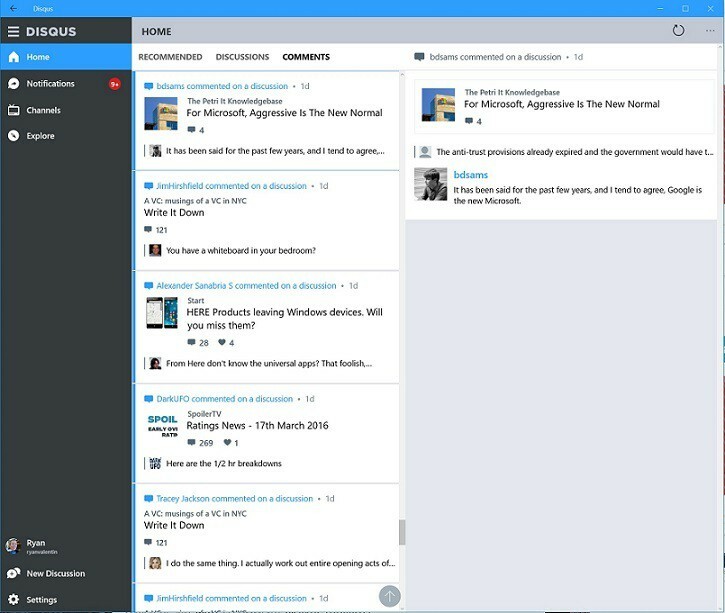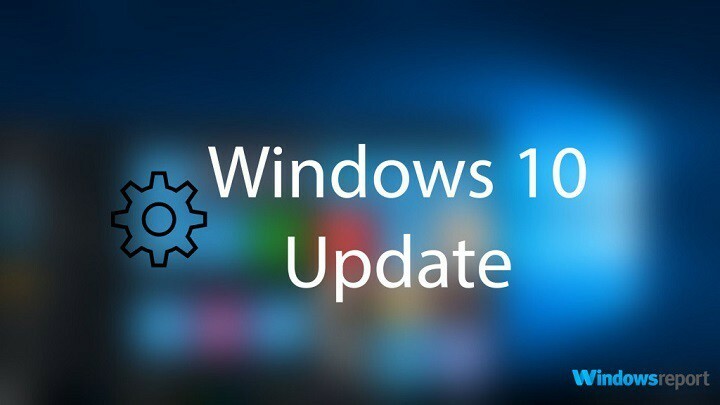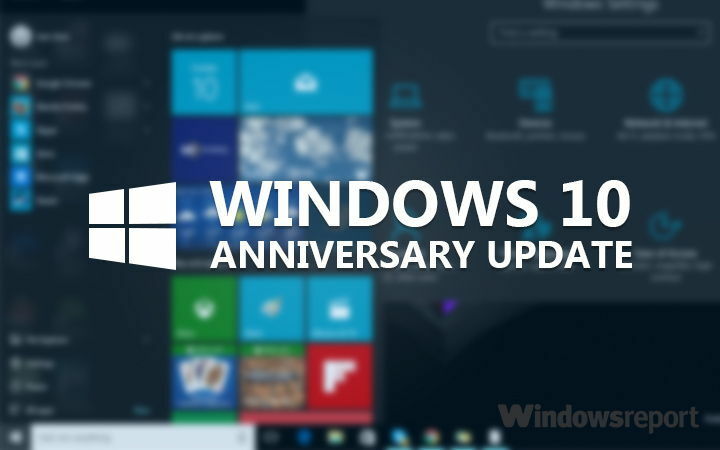
תוכנה זו תתקן שגיאות מחשב נפוצות, תגן עליך מפני אובדן קבצים, תוכנות זדוניות, כשל חומרה ותייעל את המחשב שלך לביצועים מקסימליים. תקן בעיות במחשב והסר וירוסים כעת בשלושה שלבים פשוטים:
- הורד את כלי התיקון למחשב Restoro שמגיע עם טכנולוגיות פטנט (פטנט זמין פה).
- נְקִישָׁה התחל סריקה כדי למצוא בעיות של Windows שעלולות לגרום לבעיות במחשב.
- נְקִישָׁה תיקון הכל כדי לפתור בעיות המשפיעות על אבטחת המחשב וביצועיו
- Restoro הורדה על ידי 0 קוראים החודש.
סוף סוף שוחרר עדכון יום השנה של Windows 10! ובעוד זה הביא הרבה תכונות חדשות מרעננות למשתמשי Windows 10, זה גם גרם לכמה בעיות משלו. אחת הבעיות המדווחות הראשונות שמעדנו היא הנושא עם התעוררות מהשינה.
אז במאמר זה, אנחנו הולכים לחקור את הנושא מעט, ולנסות לפתור את זה לכל מי שטורד עם בעיות במצב שינה ב- Windows 10, לאחר התקנת עדכון יום השנה.
כיצד לפתור בעיות התעוררות בעדכון יום השנה של Windows 10
פתרון 1 - הפעל פותר בעיות חשמל
אולי הפיתרון הפשוט ביותר הוא פשוט להפעיל את פותר הבעיות החשמלי של Windows 10, ולבדוק אם הכלי הזה יכול לפתור את הבעיה עבורך. כדי להפעיל את פותר הבעיות החשמלי ב- Windows 10, בצע את הפעולות הבאות:
- עבור אל חיפוש, הקלד פותר בעיות ופתח פתרון בעיות
- תחת מערכת ואבטחה, עבור אל שפר את צריכת החשמל
- אשף פתרון הבעיות יופעל אוטומטית, ואם יתגלו בעיות כלשהן, הוא ינסה לפתור אותן עבורך
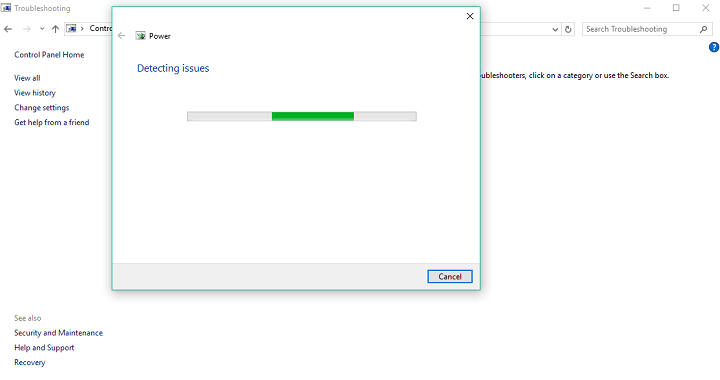
אם פותר הבעיות לא מצא בעיות, יהיה עליך לבצע כמה פעולות מסובכות יותר כדי לגרום למחשב להתעורר מהשינה כרגיל, לכן נסה כמה מהפתרונות המפורטים להלן.
פתרון 2 - אמת את מנהלי ההתקנים
בדיוק כמו שזה קורה עם כל עדכון חשוב עבור Windows 10, מנהלי התקנים מסוימים פשוט עשויים שלא להיות תואמים למערכת לאחר התקנת עדכון יום השנה. לכן, עבור אל מנהל ההתקנים וודא שכל מנהלי ההתקנים שלך מותקנים כהלכה ותואמים ל- Windows 10 גם לאחר עדכון יום השנה.
במקרה שמותקן במחשב שלך מנהל התקן גרוע, הוא עלול לגרום לבעיות שונות, כולל בעיות בהתעוררות מהשינה. אם אינך בטוח כיצד לגשת למנהל ההתקנים וודא שכל מנהלי ההתקן שלך בסדר, בצע את הפעולות הבאות:
- עבור אל חיפוש, הקלד devmg ופתח את מנהל ההתקנים
- עברו על כל רשימת החומרה המותקנת, ובדקו אם לאף אחד מהם אין סימן קריאה צהוב קטן מלבד הסמל שלו
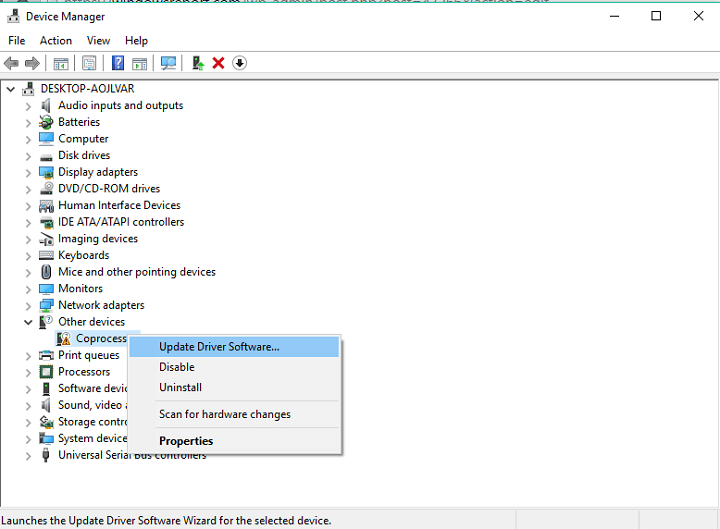
- אם לחומרה כלשהי יש סימן קריאה, לחץ עליה לחיצה ימנית ועבר לעדכון תוכנת מנהל ההתקן
- הפעל מחדש את המחשב שלך במידת הצורך
לחלק מיצרני החומרה הגדולים יש שותפויות עם מיקרוסופט, ולעתים קרובות הם מציעים מנהלי התקנים באמצעות Windows Update. לכן, ברגע שתתקין את עדכון יום השנה, הפעל את Windows Update שוב, רק כדי לוודא שלא תפספס שום דבר.
אנו ממליצים בחום להשתמש בתוכנות מיוחדות לאוטומציה של תהליך זה. כלי מסוג זה יעזור לך לא להתפשר על המחשב שלך על ידי העלאה והתקנה של גרסאות מנהל התקן שגויות; זה יספק לך רשימת מנהלי התקנים לעדכון, וממנה תבחר את המתאים ביותר לצרכיך.
 מנהלי התקנים חיוניים למחשב האישי שלך ולכל התוכניות שבהן אתה משתמש מדי יום. אם ברצונך להימנע מקריסות, הקפאה, באגים, פיגור או כל בעיה אחרת, תצטרך לעדכן אותם.זמן רב לבדוק אם קיימים עדכוני מנהלי התקנים. למרבה המזל, תוכלו להשתמש בפתרון אוטומטי שיבדוק בבטחה אם קיימים עדכונים חדשים ויישם אותם בקלות, ולכן אנו ממליצים בחום DriverFix.בצע את הצעדים הקלים הבאים כדי לעדכן את מנהלי ההתקן שלך בבטחה:
מנהלי התקנים חיוניים למחשב האישי שלך ולכל התוכניות שבהן אתה משתמש מדי יום. אם ברצונך להימנע מקריסות, הקפאה, באגים, פיגור או כל בעיה אחרת, תצטרך לעדכן אותם.זמן רב לבדוק אם קיימים עדכוני מנהלי התקנים. למרבה המזל, תוכלו להשתמש בפתרון אוטומטי שיבדוק בבטחה אם קיימים עדכונים חדשים ויישם אותם בקלות, ולכן אנו ממליצים בחום DriverFix.בצע את הצעדים הקלים הבאים כדי לעדכן את מנהלי ההתקן שלך בבטחה:
- הורד והתקן את DriverFix.
- הפעל את היישום.
- המתן ש- DriverFix יאתר את כל מנהלי ההתקן הפגומים שלך.
- התוכנה תציג כעת את כל מנהלי ההתקנים שיש להם בעיות, ועליך רק לבחור את אלה שתרצה לתקן.
- המתן ל- DriverFix להוריד ולהתקין את מנהלי ההתקן החדשים ביותר.
- איתחול במחשב האישי שלך כדי שהשינויים ייכנסו לתוקף.

DriverFix
מנהלי התקנים כבר לא ייצרו בעיות אם אתה מוריד ומשתמש בתוכנה חזקה זו עוד היום.
בקר באתר
הצהרת אחריות: יש לשדרג תוכנית זו מהגרסה החינמית על מנת לבצע פעולות ספציפיות.
פתרון 3 - כבה את מצב שינה
הפעל סריקת מערכת כדי לגלות שגיאות אפשריות

הורד את Restoro
כלי לתיקון מחשב

נְקִישָׁה התחל סריקה כדי למצוא בעיות ב- Windows.

נְקִישָׁה תיקון הכל כדי לפתור בעיות עם טכנולוגיות פטנט.
הפעל סריקת מחשב באמצעות כלי התיקון Restoro כדי למצוא שגיאות הגורמות לבעיות אבטחה ולהאטות. לאחר השלמת הסריקה, תהליך התיקון יחליף קבצים פגומים בקבצי ורכיבי Windows חדשים.
אחד הפתרונות הנפוצים ביותר לבעיות בהשכמה מהשינה או בהפעלת המחשב כרגיל הוא השבתת מצב שינה. לאחר שתשבית את מצב שינה, המחשב שלך יוכל לישון או להיסגר רק מבלי להיתפס במצב אחר כלשהו. כך תכבה את מצב שינה ב- Windows 10:
- לחץ לחיצה ימנית על כפתור תפריט התחל ובחר שורת פקודה (מנהל מערכת)
- הזן את השורה הבאה ולחץ על Enter:
- כוח cfg / h כבוי
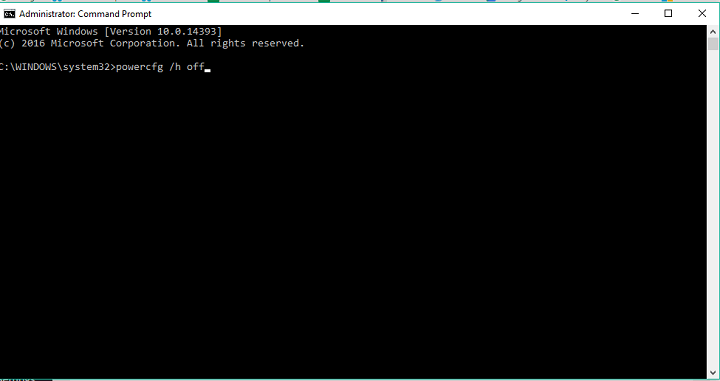
- כוח cfg / h כבוי
- הפעל מחדש את המחשב
כעת המחשב שלך מסוגל לישון רק או לכבות אותו לחלוטין, כך שניתן יהיה לפתור בעיות התעוררות אפשריות. אבל, אם גם כיבוי מצב שינה לא פתר את הבעיה, נסה לשנות את אופן העברת העדכונים למערכת שלך. מצא הוראות לפעולה זו בהמשך.
פתרון 4 - שנה את מה שעושים לחצני ההפעלה
אם תצורת כפתורי ההפעלה שלך שגויה, או אם עדכון יום השנה איכשהו שינה אותה, יש סיכוי שהמחשב שלך (או המחשב הנייד) יקרוס כשאתה מתעורר מהשינה. כדי לשנות את תצורת כפתורי ההפעלה, ראשית עליך להפעיל את מצב שינה מחדש (עליך לעשות זאת בכל מקרה, אם כיבוי זה לא פתר את בעיית ההתעוררות).
להפעלת מצב שינה ב- Windows 10, עקוב אחר השלבים מהפתרון הקודם, אך במקום זאת השתמש בפקודה: powercfg / h פועל.
כעת, לאחר שהפעלת את מצב שינה מחדש, תוכל ללכת לשנות את תצורת כפתורי ההפעלה. כך תוכל לעשות זאת:
- פתח את אפליקציית ההגדרות
- עבור אל מערכת> הפעלה ושינה> הגדרות צריכת חשמל נוספות
- כעת, לחץ על 'בחר מה כפתורי ההפעלה עושים' מהחלונית השמאלית
- הגדר את תצורת החשמל הבאה:
- כשאני לוחץ על כפתור ההפעלה: שינה
- כשאני לוחץ על כפתור השינה: כבה את התצוגה
- כשאני סוגר את המכסה: לִישׁוֹן
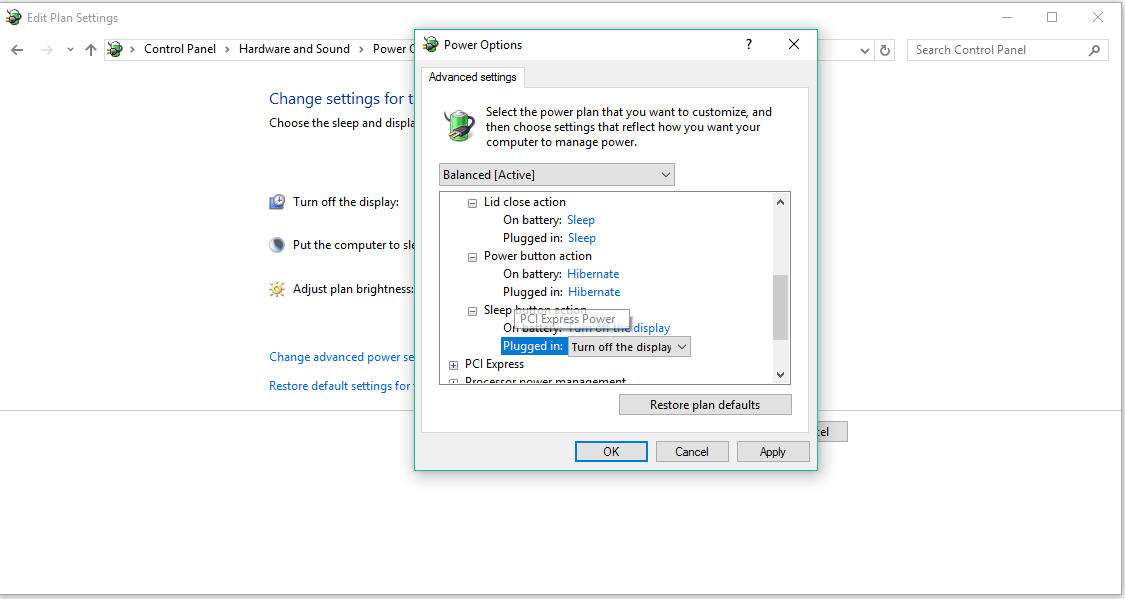
- כעת חזור להגדרות צריכת חשמל נוספות (משלב 2)
- ודא כי מאוזנת נבחרה תחת "תוכניות המוצגות תחת מד הסוללה" ולחץ על שנה תוכניות
- עכשיו, לך אל שנה הגדרות צריכת חשמל מתקדמות
- עבור למטה, והרחיב את לחצן ההפעלה ומכסה
- בצע את השינויים הבאים:
- מכסה סגור: שינה לשתי האפשרויות.
- לחצן הפעלה: שינה עבור שתי האפשרויות
- לחצן שינה: כבה את התצוגה
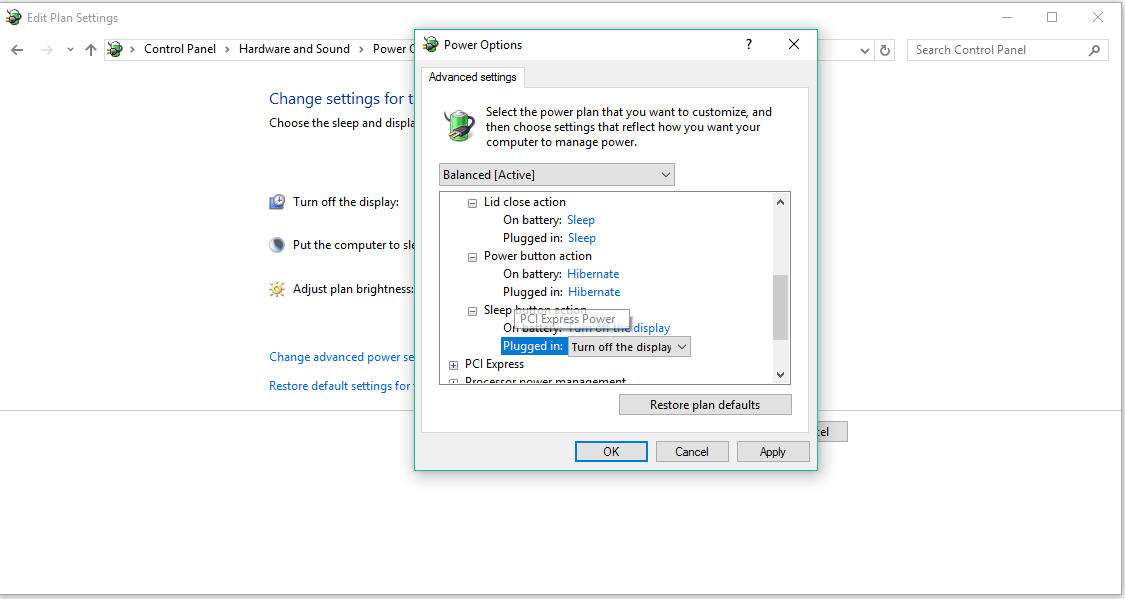
- שמור את כל השינויים והפעל מחדש את המחשב
זה אמור להיות הכל עבור בעיית השינה שלנו הנגרמת על ידי עדכון יום השנה ל- Windows 10. אנו מקווים שלפחות חלק מהפתרונות הללו עזרו לך לפתור בעיה זו וכי כעת תוכל להשתמש במלוא הפוטנציאל של העדכון הגדול השני של Windows 10.
אם יש לך הערות, שאלות או הצעות, אל תהסס ליידע אותנו בתגובות למטה.
סיפורים קשורים שאתה צריך לבדוק:
- הורדת עדכון יום השנה של Windows 10 נתקעת עבור משתמשים רבים
- כיצד לתקן עדכון יום השנה של Windows 10 קורס וקופא
- עדכון יום השנה של Windows 10 יגיע בקרוב למערכת המערכת ול- WSUS
- עדכון יום השנה של Windows 10 משנה את גודל הגופן בתפריטים ובאפליקציות
- עדכון יום השנה מאפשר לך להתקין אפליקציות בתשלום בעד 10 מכשירים, כולל Xbox One
 עדיין יש לך בעיות?תקן אותם בעזרת הכלי הזה:
עדיין יש לך בעיות?תקן אותם בעזרת הכלי הזה:
- הורד את כלי התיקון למחשב זה דורג נהדר ב- TrustPilot.com (ההורדה מתחילה בעמוד זה).
- נְקִישָׁה התחל סריקה כדי למצוא בעיות של Windows שעלולות לגרום לבעיות במחשב.
- נְקִישָׁה תיקון הכל כדי לפתור בעיות עם טכנולוגיות פטנט (הנחה בלעדית לקוראים שלנו).
Restoro הורדה על ידי 0 קוראים החודש.